Dalam rangka untuk menghubungkan mereka dengan modus jembatan, semua router nirkabel harus mendukung fitur ini dan dikonfigurasi untuk bekerja pada mode bridge.
1. Mengubah alamat IP
Semua TP-LINK router menggunakan IP. 192.168.1.1 sebagai alamat IP mereka standar,
sebelum menghubungkan mereka, Anda sebaiknya mengubah salah satu alamat untuk satu
sama lain untuk menghindari konflik alamat IP.
Dan silakan cek dan catat alamat MAC dari router sebelum Anda mengkonfigurasi
mereka. Buka web browser dan ketik alamat IP dari router (default 192.168.1.1) ke dalam
address bar dan kemudian tekan Enter. Ketik username dan password ke halaman login,
username dan password default admin keduanya. Pilih Jaringan-> LAN pada sisi kiri, dan
kemudian mengubah alamat IP dari 192.168.1.1 ke 192.168.1.2.
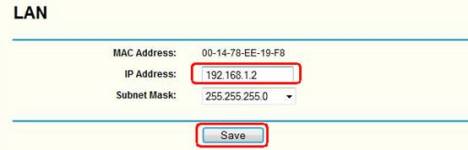
2. Menghubungkan router dengan mode jembatan (Bridge)
1. Pilih Wireless-> Setting Wireless di sisi kiri, masukkan nama SSID untuk jaringan nirkabel
dan pilih salah satu saluran.
2. Aktifkan pilihan Enable Bridge, dan ketik alamat MAC dari router nirkabel lain yang ingin
Anda hubungkan pada kotak seperti yang ditunjukkan pada gambar di bawah ini. (Anda
perlu perhatikan alamat MAC dari router lain dan ketik ke dalam kotak)
4. Hubungkan komputer Anda ke router pertama, dan ulangi Langkah 1 dan langkah 2,
setelah reboot kedua dari dua router, koneksi nirkabel akan dibentuk.
Catatan:
1. Saluran dan keamanan pada router harus sama untuk menghubungkan bersama-sama.
2. Anda dapat mengetikkan SSID yang berbeda di router untuk membedakan router
nirkabel / jaringan untuk klien nirkabel Anda.
3. Jika Anda menggunakan salah satu router sebagai router utama untuk menghubungkan ke
Internet dan berbagi koneksi Internet, Anda sebaiknya menonaktifkan server DHCP pada
router sekun.
by : Jonas Theodore
SMK TKJ Nusaputera 1 Semarang
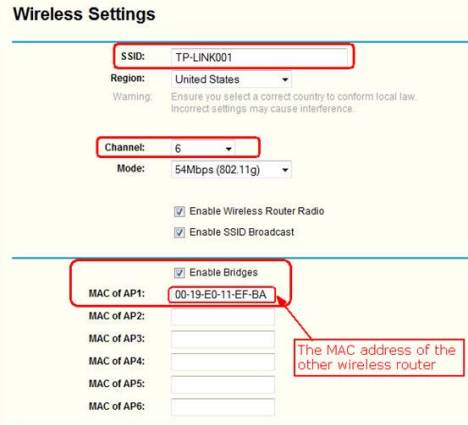
Tidak ada komentar:
Posting Komentar